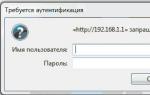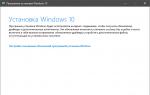Popolarità delle pagine awstats pl. AWStats: analizza i log del server. Un clic e il report Web è pronto
Articolo sull'analizzatore di log del server web AWstats
AWStats (UN Avanzate W eb statistica istics) questo programma di analisi dei file di registro server web.
AWStats visualizza statistiche, tra cui la visualizzazione del traffico del sito, visitatori unici, pagine, clic, ore di punta, motori di ricerca, parole chiave utilizzate per trovare il tuo sito, robot, collegamenti interrotti e molto altro.
Installazione
- sul server web viene creato un file di configurazione dell'host virtuale
- il web server viene riavviato per registrare un collegamento al sito segnalante
- Nel browser si apre un collegamento come questo:
- (per aumentare la sicurezza) un file .htaccess come questo può essere aggiunto alla cartella /usr/lib/cgi-bin/ sul server web
Aggiunta di un modulo GeoIP
Collegamento di un'estensione GeoIP consente di aumentare il contenuto informativo nel report fornito sul traffico del sito e velocizzare la preparazione dei report.
Per collegare il modulo GeoIP
- installare il componente aggiuntivo come descritto nell'articolo Geoip
- installazione della libreria di interfaccia Perl
- le righe vengono aggiunte al file di configurazione awstats.conf
- Impostazione GeoIP in awstats per un dominio su un server FreeBSD che esegue ISPManager
Descrizione degli indicatori statistici
Awstats fornisce informazioni sui seguenti indicatori statistici:
- Generale- Dati sulla prima e sull'ultima visita nel periodo di riferimento, nonché dati sui principali indicatori statistici, suddivisi in traffico visualizzato e non visualizzato. Il traffico non visualizzato include il traffico generato da robot, virus o una risposta del server con uno speciale codice HTTP.
- Visitatori Singoli- il numero di host (indirizzi IP) che hanno visitato il sito e visualizzato almeno una pagina. Un host è un computer o una rete aziendale che dispone di un indirizzo IP reale. Se i computer dell'ufficio hanno accesso a Internet tramite un server proxy, indipendentemente dal numero di computer dell'intero ufficio, verrà conteggiata una sola visita.
- Numero di visite- numero totale di visitatori. Un visitatore che non è sul sito da più di 60 minuti sarà considerato nuovo.
- Pagine- il numero di pagine del sito visualizzate da ciascun visitatore. Questo indicatore non tiene conto della grafica e di altri file.
- Colpi- il numero di pagine, immagini e file visualizzati o scaricati dai visitatori.
- Grandezza- quantità di dati trasferiti al visitatore
- Quando: Informazioni su vari parametri statistici per il periodo di tempo studiato.
- Storia del mese- dati riepilogativi sugli indicatori statistici per il mese selezionato
- Giorno del mese- dati sugli indicatori statistici suddivisi per giorno del mese
- Giorno della settimana- dati medi sugli indicatori statistici, divisi per giorno della settimana all'interno del mese selezionato.
- Orologio- dati sugli indicatori statistici divisi per ore per il giorno selezionato.
- Chi: informazioni su quali paesi e host provengono i visitatori, nonché quali robot hanno visualizzato e indicizzato il sito.
- Paesi- dati sui paesi da cui provengono i visitatori. L'accuratezza di questo indicatore è bassa, poiché i paesi sono determinati dal dominio di primo livello.
- Lista completa- un elenco ampliato di paesi, ordinati in base al numero di pagine visualizzate.
- Paesi- dati sui paesi da cui provengono i visitatori. L'accuratezza di questo indicatore è bassa, poiché i paesi sono determinati dal dominio di primo livello.
- Ospiti- dati sugli indirizzi IP (host) da cui provengono i visitatori
- Lista completa- elenco dettagliato degli host conosciuti, sconosciuti e dei visitatori unici, ordinati per numero di pagine visualizzate
- l'ultima visita- elenco di host conosciuti, sconosciuti e visitatori unici, ordinati per data dell'ultima visita
- Indirizzo IP non risolto- un elenco di host sconosciuti (indirizzi IP), ordinati in base al numero di pagine visualizzate.
- Visitatori Robot/Ragno- dati su quali robot dei motori di ricerca hanno indicizzato il sito, quando e quante volte
- Lista completa- un elenco dettagliato dei robot/spider dei visitatori, ordinato in base al numero di pagine visualizzate
- l'ultima visita- elenco dei robot/spider dei visitatori, ordinato per data dell'ultima visita.
- Navigazione: informazioni sulla durata delle visite dei visitatori, sui tipi di file scaricati più frequentemente, sulle pagine più popolari del sito, nonché sui sistemi operativi e sui browser utilizzati dai visitatori.
- Durata delle visite- statistiche che mostrano la durata delle visite e il numero di visitatori che hanno soggiornato sul sito per un determinato periodo di tempo.
- Tipo di file- statistiche generali che mostrano i tipi di file scaricati più frequentemente.
- Visualizzazioni- statistiche che mostrano le pagine più popolari del sito
- Lista completa- un elenco ampliato di indirizzi di pagine, ordinati per numero di visualizzazioni
- Iscrizione- un elenco di pagine ordinate per "quante volte questa pagina è stata visualizzata per prima"
- Uscita- un elenco di pagine ordinate in base a "quante volte questa pagina è stata visualizzata l'ultima volta".
- sistema operativo- statistiche che mostrano i sistemi operativi utilizzati dai visitatori
- Versioni- un elenco dei sistemi operativi utilizzati dai visitatori, ordinati per versione del sistema operativo
- Sconosciuto- un elenco di sistemi operativi non identificati, ordinati per data dell'ultima visita.
- Browser- statistiche che mostrano i browser utilizzati dai visitatori
- Versioni- un elenco dei browser utilizzati dai visitatori, ordinati per versione del browser
- Sconosciuto- un elenco di browser non identificati, ordinati per data dell'ultima visita.
- Referrer: informazioni su come i visitatori sono arrivati al sito.
- Origine- dati sui visitatori che provengono tramite un collegamento dai motori di ricerca o da un sito che rimanda al tuo
- Riferimento ai motori di ricerca- dati sul numero di transizioni da server di ricerca, valutazioni e directory
- Collegamento di siti- dati sui siti che contengono collegamenti al tuo sito.
- Ricerca- dati sulle frasi chiave e sulle parole con cui il tuo sito è stato trovato nei motori di ricerca
- Cerca frasi chiave- un elenco di frasi chiave ordinate in base al numero di tentativi di ricerca
- Cerca parole chiave- un elenco di parole chiave ordinate in base al numero di tentativi di ricerca.
- Origine- dati sui visitatori che provengono tramite un collegamento dai motori di ricerca o da un sito che rimanda al tuo
- Riposo: Informazioni su dati statistici che non rientrano in nessuna delle categorie sopra indicate.
- Misto- dati sui plugin utilizzati dal browser del visitatore.
- Stati di errore HTTP- dati sugli errori emessi in risposta alle richieste dei visitatori
- Nessuna pagina trovata- un elenco delle pagine richieste ma non trovate.
Proprio in questo momento, mentre leggi queste righe, milioni di utenti stanno cercando su Internet una soluzione o una risposta a una domanda. Le parole che inseriscono in un motore di ricerca determineranno i risultati della ricerca restituiti come collegamenti pertinenti che potranno quindi utilizzare. Se le parole che definiscono i criteri di ricerca sono state inserite correttamente, il sito Web desiderato apparirà nell'elenco restituito all'utente dal motore di ricerca; se le parole sono state inserite in modo errato, no. Conosci le parole chiave che gli utenti hanno precedentemente inserito per trovare il tuo sito Web? Sai quali parole chiave più spesso servono come puntatori ad esso?
Sebbene gli strumenti di analisi dei dati Web siano in circolazione da un po’ di tempo, rimango ancora costantemente stupito. Le capacità dei meccanismi di recupero delle informazioni e di partizionamento dei dati implementati nei moderni pacchetti di analisi dei dati Web sono davvero sorprendenti. Vuoi sapere come ti trovano i tuoi clienti? Esamina l'analisi del registro del tuo sito Web e scopri quali parole chiave utilizzano i clienti per raggiungere il tuo sito. È necessario scoprire quale tipo di sistema operativo si trova più spesso sui computer dei visitatori del sito (Windows 2000, Windows 98, computer Apple Mac OS X o Linux). I programmi di analisi web possono fornire rapidamente tali informazioni. Tutto questo va bene, ma cosa succede se il budget dell'azienda non consente l'acquisto di questo tipo di software? In questo caso, la comunità open source dispone di uno strumento di analisi dei dati Web estremamente potente che può essere eseguito su Windows.
La prima versione di AWStats è stata sviluppata da Laurent Destel, un informatico di Parigi. È apparsa nel maggio 2000. Destel aveva bisogno di ricevere rapporti regolari sulle statistiche dei dati Web dell'azienda e poiché aveva bisogno di un'applicazione che avesse maggiori capacità rispetto ai programmi open source disponibili a quel tempo nelle fonti esistenti, creò il proprio pacchetto. Poi, nell'ottobre del 2000, Laurent pubblicò il codice sorgente del suo programma Perl su SourceForge.net, dopodiché il progetto iniziò ad espandersi e migliorare continuamente. Di conseguenza, AWStats ha ora raggiunto la versione 6.2 ed è attualmente uno strumento estremamente affidabile e affidabile per analizzare i dati di registro. AWStats è in grado di funzionare in modalità riga di comando, ma può anche essere utilizzato come componente interattivo per Microsoft Internet Information Server (IIS). Questo prodotto fornirà ai creatori di un sito Web informazioni complete su chi lo visita.
Per dimostrare la procedura di installazione del pacchetto AWStats, ho utilizzato Windows 2000 Server con le impostazioni IIS predefinite. Pertanto, il percorso del sito Web che verrà analizzato è C:Inetpubwwwroot e i file di registro si trovano nella directory standard C:WINNTSystem32LogFiles.
Passaggio 1: configurazione di IIS
L'unica cosa che deve essere configurata in IIS è il formato del file di registro. Il formato di registro predefinito in IIS non è sufficientemente significativo per AWStats, quindi è necessario configurare IIS per salvare i file di registro nel formato di file di registro avanzato del World Wide Web Consortium (W3C). Questo viene fatto come segue. È necessario avviare lo snap-in Internet Information Services di Microsoft Management Console (MMC) e fare clic con il pulsante destro del mouse sull'icona del sito Web di cui si desidera modificare le impostazioni di registro e selezionare Proprietà. Nella finestra di dialogo Proprietà sito Web predefinito, selezionare Formato file di registro esteso W3C dall'elenco a discesa Formato registro attivo. È quindi necessario fare clic sul pulsante Proprietà, che apre la finestra di dialogo Proprietà di registrazione estese. Assicurati che in questa finestra siano selezionate le seguenti opzioni:
- nomeutente-cs
- metodo cs
- cs-uri-stem
- cs-uri-query
- sc-stato
- sc-byte
- versione cs
- cs(agente utente)
- cs(Riferente)
Non dovresti selezionare altre opzioni. Questo perché AWStat richiede un formato dati specifico per funzionare, quindi qualsiasi deviazione da questi requisiti può portare a risultati imprevedibili.
Per garantire che tutti i file di registro siano nel formato corretto, è necessario eliminare o archiviare tutti i file di registro esistenti precedentemente generati dal server IIS. Se il server IIS è attualmente in esecuzione, non sarà possibile eliminare il file di registro corrente perché è attualmente in uso. In questo caso, dovresti semplicemente interrompere il servizio Pubblicazione sul World Wide Web su questo sistema, eliminare il file corrispondente e quindi riavviare il servizio.
Passaggio 2: installa ActivePerl e AWStats
Per utilizzare AWStats, devi installare il pacchetto Active Perl da ActiveState e il pacchetto AWStats stesso sul tuo computer. Active Perl può essere scaricato dal sito Web ActiveState all'indirizzo: http://www.activestate.com/products/activeperl. Al momento in cui scriviamo, esistono due versioni di questo prodotto, ActivePerl 5.8.6 e ActivePerl 5.6.1. A mio parere, ActivePerl 5.6.1 funziona benissimo con AWStats e fornisce la migliore compatibilità con alcuni degli altri software Perl nella comunità open source. Pertanto, se prevedi di utilizzare altre applicazioni Perl open source nel tuo lavoro, ti consiglio di installare ActivePerl versione 5.6.1. Tuttavia, per coloro che preferiscono avere le versioni più recenti, AWStats funzionerà anche con ActivePerl 5.8.3.
Per installare ActivePerl, avrai bisogno di Windows Installer. Il processo di installazione di ActivePerl è semplice; l'unica cosa che puoi scegliere è il percorso della directory di installazione. Consiglio di installare ActivePerl nella stessa directory in cui è installato il pacchetto AWStats per impostazione predefinita, ovvero la directory C:Program FilesAWStats.
Dopo aver installato ActivePerl, è necessario scaricare il kit di distribuzione principale di AWStats dal sito web del progetto SourceForge.net (indirizzo: ). Questo kit include un file eseguibile che controlla il processo di installazione, quindi la procedura di download è abbastanza semplice. Una volta scaricata la distribuzione AWStats, devi semplicemente eseguire il file .exe e accettare la directory di installazione predefinita. Una volta completata l'installazione, l'applicazione si troverà nella directory C:Program FilesAWStats.
Passaggio 3: configura AWStats
Durante il processo di installazione, AWStats esegue il proprio programma di configurazione, che è un'applicazione Perl che viene eseguita in una finestra della riga di comando. Innanzitutto, come mostra la Figura 1, il programma di installazione chiederà di specificare il percorso del file di configurazione del server Web. Ciò è dovuto al fatto che questo programma consente l'utilizzo di un server Web che memorizza i suoi parametri in un file di testo (ad esempio, il server Apache). Tuttavia, poiché in questo caso viene utilizzato IIS, che non è configurato in questo modo, non è necessario inserire nessuno in questa finestra.
| Schermata 1: prima finestra di configurazione di AWStats |
Dopo aver tentato di configurare un server Web, questo programma guiderà l'utente passo dopo passo attraverso il processo di creazione di un modello di base per un sito Web. Innanzitutto, come mostra la Figura 2, ti verrà chiesto se desideri creare un nuovo file di configurazione per AWStats. Dovresti rispondere Sì. Successivamente il programma ti chiederà di specificare il nome del sito Web da analizzare. In questo esempio, ho scelto il nome del sito web www.toombspartners.com come nome di dominio del sito web dell'organizzazione fittizia Toombs Partners. Il programma utilizza questo nome come nome del file di configurazione corrispondente, quindi in questo caso il file di configurazione si chiamerà awstats.www.toombspartners.com.conf.
Nella fase finale, il programma di installazione ti informerà che non sarà in grado di creare automaticamente attività pianificate perché il pacchetto AWStats è installato su un server che esegue un sistema operativo Windows. Affronteremo questi problemi quando completeremo il passaggio 7, quindi per ora devi solo accettare questo messaggio, dopodiché il programma di installazione completerà il suo lavoro. I parametri di configurazione generati in questo processo vengono salvati nel file di configurazione corrispondente: C:Program filesAWStatswwwrootcgi-binawstats.www.toombspartners.com.conf.
Ora ci sono alcune impostazioni aggiuntive che devono essere eseguite, quindi dovresti aprire il file di configurazione utilizzando Blocco note o un altro editor di testo. La prima impostazione da modificare è il percorso dei file di registro. AWStats ha come impostazione predefinita /var/log/httpd/mylog.log, che è destinato ai sistemi UNIX, quindi il carattere barra (/) viene utilizzato come delimitatore anziché il carattere barra rovesciata (). Trova il parametro LogFile nel file di configurazione, che assomiglia a questo:
LogFile="/var/log/httpd/mylog.log"
Sostituisci il valore "/var/log/httpd/mylog.log" con il percorso predefinito dei file di registro del tuo sistema. Se IIS è stato installato con le impostazioni predefinite, è necessario specificare "C:/WINNT/System32/LogFiles/W3SVC1/ex%YY-24%MM-24%DD-24.log" qui. Questo parametro indica ad AWStats di essere eseguito nella directory C:WINNTSystem32
LogFilesW3SVC1 cerca i file che iniziano con ex, terminano con .log e hanno due cifre per l'anno, due cifre per il mese e due cifre per il giorno al centro. Ciò segue la convenzione di denominazione del file di registro IIS predefinita. Se si utilizza una convenzione di denominazione diversa o se i file di registro sono archiviati in una directory denominata diversa da W3SVC1, sarà necessario modificare di conseguenza il parametro LogFile.
Successivamente, devi modificare il valore del parametro LogFormat, che determina il tipo di registro eventi per AWStats. Il valore predefinito qui è 1, ma per un sito Web basato su IIS il valore corretto sarebbe 2.
Inoltre, è necessario modificare i parametri SiteDomain e HostAliases, che determinano rispettivamente come un determinato sito deve essere collegato esternamente e quali collegamenti interni sono per quel sito Web. Per il parametro SiteDomain è necessario specificare il nome del dominio principale del proprio server oppure il nome principale del sito della rete aziendale. Il parametro HostAliases deve essere modificato per contenere altri nomi di dominio, indirizzi o nomi host virtuali validi che possono essere utilizzati come collegamenti interni a questo sito.
Passaggio 4: avvia AWStats
Quindi, supponiamo che tutti i passaggi precedenti siano stati completati correttamente e ora puoi eseguire la prima esecuzione di prova di AWStats. Tuttavia, prima di farlo, dovresti capire come funziona questo programma.
Quando lavoriamo con il pacchetto AWstats, utilizziamo i suoi due componenti principali, vale a dire il programma di analisi e il programma di reporting. Tutta l'elaborazione matematica dei dati numerici viene eseguita dal programma di analisi e il compito del programma di reporting è trasformare i risultati dell'analisi in report intuitivi in formato HTML.
AWStats elabora completamente le informazioni sugli eventi registrati provenienti da molti siti Web e registra i risultati dell'analisi statistica di queste informazioni nel suo file di database interno. Di conseguenza, quando eseguiamo nuovamente il programma AWStats, non è necessario rianalizzare i dati precedentemente elaborati. Immagina quanto tempo impiegherebbe AWStats per elaborare i dati se, quando ha lanciato questo programma a dicembre, dovesse rielaborare 11 mesi di file di registro ogni volta fin dall'inizio.
Per creare un database AWStats e importarvi i file di registro IIS, vai alla directory C:ProgramFilesAWStatswwwrootcgi-bin ed esegui il comando:
awstats.pl -config=NomeSitoWeb
Aggiorna -logfile=IISLogName
dove WebSiteName è il nome del sito Web e IISLogName è il nome del file di registro IIS che si desidera importare nel database per un'analisi successiva. Qui questo comando è composto da più righe, ma in realtà dovrebbe essere inserito in una riga. Questo vale anche per altri comandi su più righe che verranno visualizzati in questo articolo.
Supponiamo di voler analizzare i file di registro del server IIS sul sito Web di Toombs Partners da giugno. Oggi è il 4 giugno, quindi abbiamo tre file di registro completati (per l'1, 2 e 3 giugno) e uno incompleto (il registro per il 4 giugno). Per importare un file datato 1 giugno, utilizzare il comando:
Configurazione=www.toombspartners.com
File di registro="C:/WINNT/system32/
file di registro/w3svc1/ex050601.log"
Quindi elaboriamo i file ex050602.log ed ex050603.log nello stesso modo.
Il nome del sito Web viene utilizzato da AWStats nel nome del file del database. Ad esempio, per Toombs Partners, il nome del file del database corrispondente sarebbe awstats%MM%YYYY.
www.toombspartners.com.txt, dove %MM rappresenta il mese a due cifre e %YYYY rappresenta l'anno a quattro cifre.
Quando il programma di analisi inizia l'elaborazione dei file di registro, la sua finestra visualizzerà alcune statistiche sui dati in fase di elaborazione. Al termine dell'elaborazione potrete visualizzare i dati statistici, che indicheranno il numero di nuovi record trovati dal programma (vedi schermata 3). Questo numero dovrebbe corrispondere all'incirca al numero di righe nei file di registro in fase di elaborazione. Non importa se alcune righe sono state perse a causa di errori. Se ci sono pochi errori, puoi iniziare a stilare un rapporto. Se dopo l'elaborazione vengono trovate 0 nuove voci, significa che c'è un problema con il file di configurazione e devi scoprire di cosa si tratta.
Fase 5: crea un server Web per lavorare con AWS
Per semplificare la visualizzazione dei report sul sito Web della tua azienda, puoi creare un altro sito Web all'interno di IIS e assegnargli una directory in cui verrà archiviato l'output di AWStats. Per creare una nuova directory per i report AWStats, devi prima creare una cartella nella directory Inetpub denominata AWStats (ovvero C:InetpubAWStats). Quindi dovresti copiare la cartella delle icone dalla directory C:Program FilesAWStatswwwroot alla directory C:InetpubAWStats. Successivamente, è necessario creare un nuovo sito Web in IIS e configurarlo per funzionare con questa directory, come mostrato nella Figura 4. Se questo server dispone già di un sito in esecuzione sulla porta 80, è necessario creare una porta TCP e IP univoca per il nuovo indirizzo del sito Web o la nuova intestazione host.
Per eseguire il programma di reporting, AWStats crea una pagina Web speciale con il nome predefinito awstats.WebSiteName.
html, dove WebSiteName corrisponde al nome del sito Web che abbiamo definito nel passaggio 3. Il nome di questa pagina deve essere impostato come nome della home page predefinita, operazione eseguita tramite la scheda Documenti della finestra di dialogo Proprietà sito AWStats.
Infine, se è necessario inserire eventuali impostazioni di limitazione dell'accesso per il sito delle statistiche, ciò può essere fatto tramite la scheda Sicurezza directory della stessa finestra di dialogo Proprietà sito AWStats. Puoi, ad esempio, limitare l'accesso degli utenti a un sito in base agli indirizzi IP o richiedere l'autenticazione quando accedi al sito. In assenza di vincoli di sicurezza, chiunque si colleghi a questo sito potrà visionarne i contenuti.
Passaggio 6. Generazione di report
Dopo aver creato un sito Web in IIS, è il momento di esercitarsi nella creazione di report. Devi andare alla directory C:Program FilesAWStats ools ed eseguire il seguente comando:
awstats_ buildstaticpages.pl -config=WebSiteName -update -lang=en -dir="C:Inetpubawstats" -awstatsprog= "C:/Programmi/AWStats/wwwroot/cgi bin/awstats.pl"
dove NomeSitoWeb è il nome del tuo sito Web (poiché questo esempio riguarda Toombs Partners, il nome del sito sarà www.toombspartners.com). Il componente di reporting (awstats_buildstaticpages.pl) crea la pagina principale del report statistico per un dato sito Web e la inserisce nella directory specificata dall'opzione -dir.
Se tutti i componenti del sistema funzionano correttamente, AWStats genererà report uno per uno fino al raggiungimento della fine del ciclo di elaborazione. Una volta completato questo ciclo, puoi avviare il tuo browser Web e visualizzare il contenuto del sito Web AWStats appena creato. In questo caso, la home page del report AWStats dovrebbe essere la pagina predefinita. Un esempio di un frammento della pagina principale delle statistiche è mostrato nella Figura 5.
 |
| Figura 5: Pagina principale del report AWStats |
Questa pagina contiene statistiche di alto livello e collegamenti a pagine con informazioni più dettagliate. Ad esempio, se si fa clic sul collegamento Paesi nella Figura 5, nella sezione Chi, è possibile accedere alla tabella Paesi (Top 10), che si trova un livello sotto la pagina principale. Facendo clic sul collegamento Elenco completo nella barra del titolo di questa tabella, puoi visualizzare un elenco dei paesi da cui i visitatori hanno avuto accesso al tuo sito. Un altro modo per accedere a questo elenco è fare clic sul collegamento Elenco completo che segue il collegamento Paesi nella sezione Chi.
Allora perché nel rapporto non ci sono statistiche paese per paese? Nessun problema, AWStats si comporta in questo modo per impostazione predefinita, quindi vediamo come possiamo risolvere il problema.
Per determinare da quale Paese un visitatore accede a un sito, viene eseguita una ricerca sull'indirizzo IP del visitatore per determinare il nome di dominio completo (FQDN) associato a tale indirizzo. Se viene trovato un nome di questo tipo, di solito termina con qualcosa come com, .ca o .jp. Utilizzando questa estensione, AWStats determina da quale paese proviene un determinato visitatore.
Nella sua configurazione predefinita, AWStats non esegue una ricerca DNS inversa perché richiederebbe molto tempo elaborare la richiesta di ricerca corrispondente per ciascun indirizzo IP del client che accede a un determinato sito. AWStats esegue l'elaborazione interna dei dati in modo molto efficiente, ma in questo caso deve inviare query a un server DNS esterno e attendere una risposta, il che si traduce in una velocità di elaborazione più lenta. Diamo un'occhiata a un esempio. I tre file di registro dei test che ho utilizzato per scrivere questo articolo contengono circa 350mila indirizzi. Se non esegui una ricerca DNS inversa, AWStats impiega alcuni minuti per elaborare tutti questi dati. Se abiliti la ricerca inversa, il processo richiederà più di 6 ore. Pertanto, l'esecuzione di una ricerca inversa può avere un impatto significativo sulle prestazioni del sistema.
Tuttavia, se desideri comunque che AWStats esegua una ricerca inversa nello spazio DNS, devi trovare il parametro DNSLookup nel file di configurazione del sito e modificare il suo valore da 2 a 1. AWStats eseguirà quindi una ricerca inversa su ogni indirizzo IP in ogni file di registro appena generato quando viene analizzato. In altre parole, tutti i file di registro esistenti dovranno essere analizzati nuovamente. Ciò richiede l'eliminazione del file del database AWStats esistente e la successiva esecuzione della procedura di analisi. AWStats invierà una richiesta di ricerca inversa per ciascun record, ma preparati al fatto che ciò potrebbe richiedere molto tempo. Dopo aver completato questa procedura, dovresti ricreare i report e conterranno i dati per paese per i visitatori che hanno effettuato l'accesso al sito.
Passaggio 7: configura AWStats per l'esecuzione in base a una pianificazione
È probabile che sia necessario eseguire la procedura di elaborazione del file di registro durante la notte, in modo che le procedure di analisi e reporting vengano eseguite senza intervento umano. Per questi scopi è possibile utilizzare il file di comandi NightRun.bat mostrato in elenco. Questo file richiama la routine di analisi dei file di registro IIS e, una volta completata, viene richiamato il generatore di report, che li crea e li inserisce nella directory IIS per un'ulteriore elaborazione da parte di AWStats.
Per utilizzare il file NightRun.bat, scaricarlo dal sito Web Windows IT Pro /RE all'indirizzo http://www.windowsitpro.ru nella sezione download. Successivamente devi aprire il file decompresso utilizzando Blocco note o un altro editor di testo e sostituire il nome www.toombspartners.com con il nome del tuo sito Web. Successivamente, dovresti avviare l'applicazione Attività pianificate dal Pannello di controllo e creare un'attività per questo file: eseguirla ogni notte a un'ora dopo la mezzanotte. Perché dopo mezzanotte? Il fatto è che nel passaggio 4 ho utilizzato lo switch della riga di comando -logfile, con il quale ho impostato il nome del file di registro corrispondente. Se questa chiave non è presente, come nel file NightRun.bat, AWStats selezionerà automaticamente il giorno precedente come data e utilizzerà qualsiasi carattere jolly descritto dal parametro Logfile= del file di configurazione. Pertanto, se questo file batch viene eseguito dopo la mezzanotte del 4 giugno, AWStats analizzerà i file di registro per il 3 giugno perché verrà utilizzato il carattere jolly del formato data specificato dal valore del parametro LogFile.
Un clic e il report Web è pronto
Com'è conveniente ricevere ogni mattina nuovi dati statistici sul sito Web! Anche per coloro che non sono direttamente responsabili della compilazione del sito Web dell'azienda, tali statistiche possono comunque essere utili, ad esempio, se un dipendente vende prodotti dell'azienda tramite il sito Web. Le informazioni fornite da questi report possono aiutarti a capire cosa cercano le persone quando arrivano sul tuo sito Web e, secondo me, vale la pena avere queste informazioni nel moderno reparto di assistenza clienti.
Molto probabilmente questo post potrebbe interessare i webmaster su cui si trova l'hosting TimeWeb o per chi studia questo hoster “da lontano”. Vorrei parlarvi delle funzionalità di Timeweb relative al servizio di statistiche AWStats.
Lavorare con i log statistici di AWStats nel pannello di controllo di TimeWeb
Recentemente, nell'articolo "Conteggio del traffico su un sito", mi sono trovato di fronte alla domanda su come calcolare il traffico consumato dai robot spider che visitano il server del sito e, in generale, quanto traffico consuma una risorsa web. Lì ho sviluppato alcuni algoritmi di calcolo, teorici. Esiste anche una formula per approssimare il traffico. E oggi ti mostrerò come farlo in pratica utilizzando uno strumento di analisi dei log AWStats.
Cos'è AWStats?
A WStats è un generatore di report analitici per flussi su server Web disponibile gratuitamente per tutti gli utenti Internet. Questo servizio fornisce statistiche in formato leggibile dall'uomo, sotto forma di tabelle e istogrammi. Puoi familiarizzare con questo potente strumento su.
Ci sono, ovviamente, pagine su Internet che spiegano come installare questo programma su un computer e come usarlo, ma tutto è così complicato che, francamente, non ho approfondito questo argomento. Mi sembra che questo sia il destino degli amministratori di sistema.
Colleghi, se non vi dispiace, partecipate alla votazione in cima al post. Facebook, Twitter, Vkontakte. Quale di loro, secondo te, è migliore nella promozione del sito web?
Adesso ti dirò cosa c’entra l’hosting TimeWeb.
Al momento è qui che vivo con il mio blog. Pertanto, con la mia domanda ho deciso di esaminare il pannello di controllo di TimeWeb. A quanto pare, la raccolta delle statistiche per AWStats è configurata qui.
Analisi del traffico attraverso i log statistici di TimeWeb
Per ricevere report statistici è necessario prima collegare i log nel pannello di controllo di TimeWeb. Senza questa azione, nulla verrà semplicemente assemblato.
Per fare ciò, vai alla sezione Gestione file di LOG, seleziona il dominio o sottodominio di cui abbiamo bisogno e abilita (seleziona le caselle) i log di accesso, i log di errore e, soprattutto, l'analizzatore di log di Awstats.
Queste sono, infatti, tutte le nostre azioni su TimeWeb.
Diamo un'occhiata alle statistiche di AWStats
Visualizzeremo i report nel browser. Andiamo su un browser qualsiasi, io, come al solito, su Google Chrome, e inseriamo nella barra degli indirizzi del browser il seguente testo: http://domain/awstats, dove invece di domain inseriamo il nostro nome di dominio, ad esempio: site Tieni presente che il nome deve contenere sia il secondo che il primo livello, con un punto. In questo esempio.ru. Ho capito: http://site/awstats F meme Invio e otterremo il modulo di accesso.

Da qui inseriamo nome utente e password per accedere al pannello di controllo di TimeWeb. Fare clic sul pulsante Accedi.
E riceviamo informazioni complete sul traffico sul server del nostro sito. Ecco come appare in una finestra del browser.

Cosa puoi vedere in AWStats?
Bene, prima di tutto parliamo di traffico. Tuttavia, a causa sua, il polverone è divampato. Lo dirò subito, poiché di recente ho collegato i registri al server, non ho ancora rapporti per l'intero mese. Cercherò di riferire sui volumi di traffico in base ai risultati di aprile. Ecco la tabella generale del traffico per il mese di aprile (per 3 giorni) ad oggi.

Tieni presente che il traffico non visualizzato include il traffico generato dai robot.
In generale, ci sono molte tabelle dettagliate qui, dai un'occhiata tu stesso. Tanto per divertirvi, ecco il menù delle sezioni di servizio:

Pertanto, i proprietari di hosting su TimeWEb hanno l'opportunità di tenere traccia delle statistiche delle visite al proprio sito web.
Webmaster il cui hosting non è TimeWeb.
Fondamentalmente, per quanto ho capito, AWStats è collegato al server web APACHE, che è connesso a tutti gli hoster. Pertanto, la connessione ad AWStats dovrebbe essere disponibile da qualsiasi hosting.
Innanzitutto, puoi consultare la sezione di connessione del file di registro nel pannello di controllo del tuo hosting o porre una domanda al supporto tecnico.
In secondo luogo, esiste un accesso più generale alla visualizzazione delle statistiche tramite un browser. Come:
http://dominio/awstats/awstats.pl
Non dirò nulla, ma ho provato ad accedere con il mio indirizzo ed è successa la stessa cosa. Ho anche inserito il login e la password dell'hosting. Naturalmente i file di registro devono essere collegati.
Ora posso monitorare il consumo di traffico in termini reali e non stimati. Usando Hosting TimeWeb e servizio AWStats. Vi terrò informati.
AWStats (abbreviazione di Advanced Web Statistics) è uno strumento di analisi web che ti consente di visualizzare report sulle statistiche di traffico del tuo sito. AWStats raccoglie e analizza le informazioni nei log del server e fornisce i dati risultanti sotto forma di tabelle e grafici.
Con AWStats puoi ottenere informazioni dettagliate sul numero di visite, la loro durata, il numero di utenti unici, la geografia dei visitatori, le versioni del browser, le pagine più popolari del sito, i motori di ricerca e le parole chiave utilizzate dagli utenti per trovare il tuo sito e molto altro ancora.
Maggiori informazioni sull'applicazione sono disponibili all'indirizzo.
Installazione di AWStats
Puoi installare l'applicazione AWStats nella sezione "Logs" del pannello di controllo.
Per fare ciò, seleziona il dominio del sito per il quale vuoi analizzare le statistiche, abilita il log degli accessi (access_log) e clicca sul pulsante "Installa AWStats". L'applicazione verrà installata automaticamente e disponibile su http://your_domain.ru/awstats/.
Devi utilizzare login e password come dettagli di accesso per AWStats per accedere al pannello di controllo del tuo account.
Per passare all'interfaccia AWStats in lingua russa, è necessario apportare modifiche al file di configurazione awstats.conf. Puoi farlo collegandoti tramite o .
Percorso del file:
/home/u/utente/nome_cartella_sito/public_html/awstats/awstats.conf
dove u e utente sono la prima lettera del tuo login e il login stesso.
(Quando si installa l'applicazione, la cartella awstats viene creata automaticamente nella directory public_html del sito desiderato).
Nel file awstats.conf specificato, trovare il parametro Lang="auto" e sostituirlo con Lang="ru". Salva le modifiche e quindi aggiorna la pagina AWStats.
Diamo un'occhiata a quali informazioni puoi ottenere dai report di AWStats.
Nella parte superiore della pagina è riportata l'ora dell'ultimo aggiornamento dei dati forniti; Il collegamento "Aggiorna ora" ti consentirà di scaricare le informazioni attualmente rilevanti.
Qui puoi selezionare il periodo di riferimento a cui sei interessato.

Sulla sinistra c'è un menu di navigazione per sezioni, ognuna delle quali contiene vari indicatori statistici.
Generale/Riepilogo
In questa sezione è possibile visualizzare le seguenti informazioni per il mese selezionato:
- Visitatori Singoli
Il numero di indirizzi IP univoci da cui sono state effettuate le richieste al sito per il periodo selezionato. - Numero di visite
Il numero totale di visite al sito per il periodo selezionato. In questo caso per visita si intende una “sessione” in cui un utente unico accede a varie pagine del sito entro un'ora (tutte le pagine da lui visualizzate entro un'ora verranno “riassunte” in un'unica visita). - Pagine
Il numero di pagine visualizzate dagli utenti (solitamente include file HTML, PHP, ASP). Le richieste di file caricati separatamente, come le immagini, non vengono prese in considerazione. - Richieste/Hit
Il numero di tutte le richieste a pagine e file sul sito. - Volume/Larghezza di banda
La quantità totale di dati (in byte) trasferiti ai visitatori.
Quando quando
Qui è possibile visualizzare i dati relativi ai parametri sopra elencati per vari periodi.
- Cronologia mensile: fornisce informazioni per tutti i mesi dell'anno.
- Giorno del mese: informazioni per ogni giorno.
- Giorni della settimana: indicatori medi per i giorni della settimana nel periodo selezionato.
- Ore: medie di ogni ora (basate sulle medie del mese selezionato).
Chi chi
La sezione permette di visualizzare:
- Paesi: geografia dell'utente (paesi da cui gli utenti accedono al tuo sito).
- Host: un elenco di indirizzi IP da cui sono state effettuate le richieste.
- Robot/spider: un elenco di robot di ricerca (spider) che hanno indicizzato il sito.
Navigazione
Contiene le seguenti informazioni:
- Durata delle visite: il numero di visite di diversa durata (ad esempio, meno di 30 secondi, da 30 secondi a 2 minuti, da 15 a 30 minuti, ecc.). La durata della visita può essere contrassegnata come "Sconosciuta" se la visita non è stata completata al momento del successivo aggiornamento delle statistiche, o se la visita è stata iniziata nell'ultima ora dell'ultimo giorno del mese (limitazione tecnica sul lato AWStats ).
- Tipo di file: tipi di file richiesti più spesso (indicando la percentuale).
- Download: elenco dei file scaricati dal sito.
- Visualizzazioni: pagine visualizzate più frequentemente (scheda "Visualizzazioni" / Visualizzate).
- Entrata e Uscita: pagine per entrare e uscire dal sito.
- Sistemi operativi e browser degli utenti.
Referrer
- Origine/Origine - contiene informazioni sui percorsi al sito (tramite collegamento diretto, collegamenti da motori di ricerca, collegamenti su altri siti).
- Ricerca / Ricerca: parole chiave e frasi con cui il tuo sito è stato trovato nei motori di ricerca.
Altri
- Misto/Varie - contiene vari dati che non appartengono a nessuna delle categorie precedenti; ad esempio, informazioni sui plugin utilizzati dai browser dei visitatori e supporto per varie tecnologie (Java, Flash, QuickTime, ecc.).
- Stati di errore HTTP/Codici di stato HTTP: informazioni sulle risposte del server alle richieste dei visitatori.
- Elenco delle pagine non trovate (errore 404).